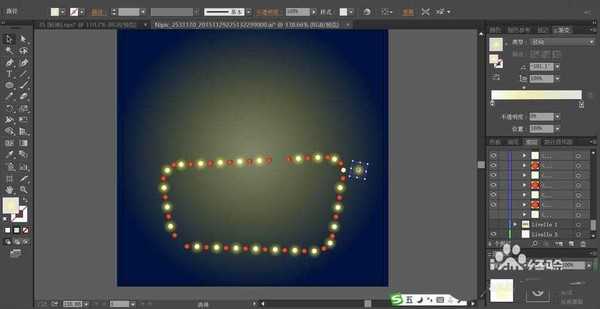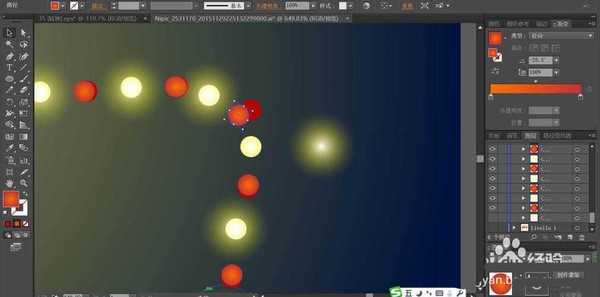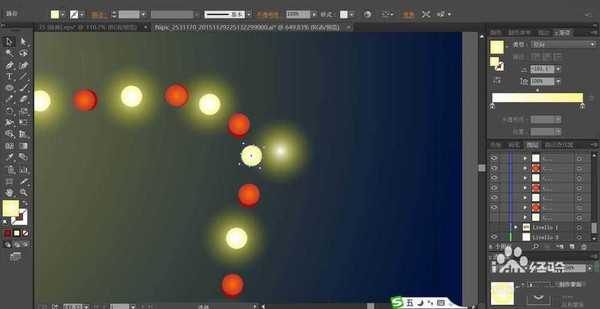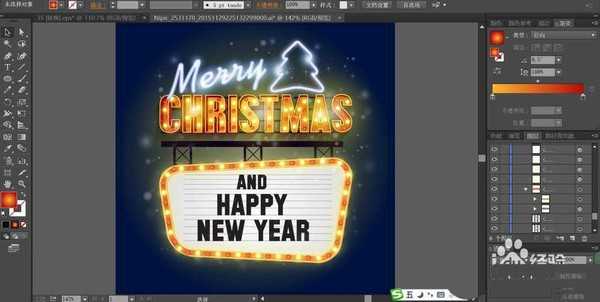很多人喜欢过圣诞节,很有气氛,想要设计一款圣诞节好饱,该怎么设计呢?今天,我们就来画一画圣诞节图标,从中学习一下霓虹灯效果图的画法,学习一下灯泡与灯光的绘制技巧。
- 软件名称:
- Adobe Illustrator CC 2018 (AI) 中文安装版 64位
- 软件大小:
- 2GB
- 更新时间:
- 2017-10-20立即下载
1、先用蓝黑色填充背景所在的正方形,再用黄白色的透明渐变填充背景上的大的圆形灯光,设置模式为强光,透明度为50%
2、接着,我们用圆形工具画出霓虹灯所有的灯泡,让其围成一个不规则的方框,用半透明的黄白色的渐变与红棕色的渐变填充,分别设置色彩模式为强光。在红灯下面放一暗红色作为底色。
3、接着,我们再打出霓虹灯上面的文字用黑色填充,条纹用灰白色填充。背景上面也画出众多的圆形与星形,分别用黄白色的半透明渐变填充,再设置色彩模式为强光作为背景的修饰元素。
4、接着,我们打出英文字在上方,分别填充灰白色、天蓝色,让其重叠出多层次的灯光效果。接着,我们用圆形工具画出几个大的光圈在文字的下方,并用之前的方法填色,从而形成黄色光圈的效果。
5、这一步,用钢笔画出圣诞树的剪影再分别填充灰白色与天蓝色的渐变,让其重叠成灯光效果在文字的右侧。下方的眉用白色填充文字框在文字的下面。再给整个霓虹灯做出一个黄色的光圈覆盖在上方。
6、最后,我们打出上方霓虹灯上面的文字,再用橙色的渐变填充,再复制一下文字用暗橙色进行描边,让两层文字重叠在一起,再文字上面继续放上黄色与红色的灯泡。
7、画出霓虹灯下方的灯架并用黑色填充,完成圣诞节霓虹灯图片设计。
以上就是ai设计圣诞节霓虹灯图片的教程,希望大家喜欢,请继续关注。
相关推荐:
ai怎么画圣诞树素材?
ai怎么设计简单的圣诞老人素材?
ai怎么画卡通的圣诞帽? ai设计圣诞帽的教程